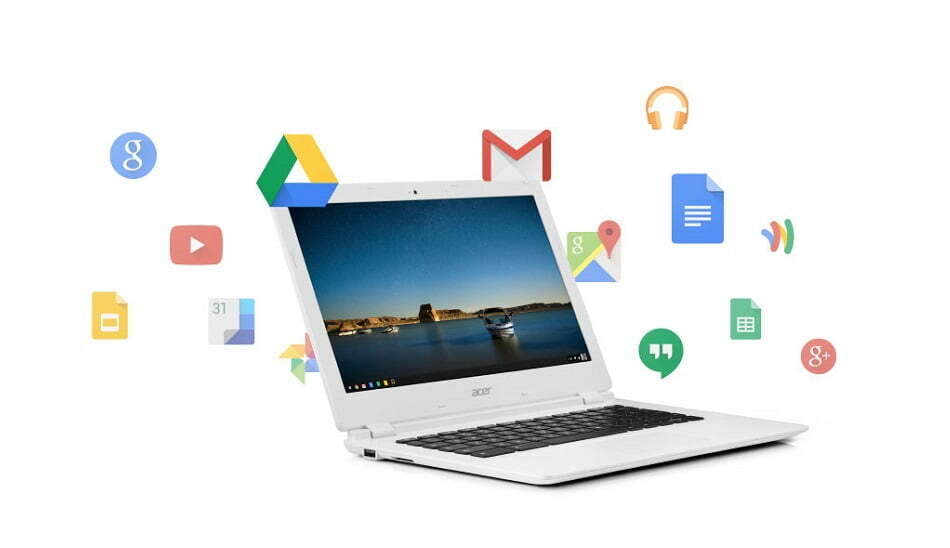تنظیمات حریم خصوصی، مورد مهمی است که هر کاربری باید با آن آشنا باشد. در ادامه به آموزش نحوه اعمال تنظیمات حریم خصوصی مربوط به میکروفون و دوربین کروم بوک پرداخته و نحوه فعال کردن میکروفون در گوگل کروم را آموزش دهیم.
WebRTC پروتکلی جالب و بعضاً بسیار سودمند است. این پروتکل برای کاربران یک وبسایت اجازه استفاده از میکروفون و دوربینشان را بدون نیاز به نصب هرگونه پلاگین اضافهای صادر میکند. اما فعال بودن همیشگی میکروفون و دوربین دستگاهتان احتمالاً چیزی نیست که شما به دنبال آن باشید؛ مخصوصاً هنگامی که با سر و وضعی نامرتب و لباس راحتی پشت سیستم نشسته باشید. بنابراین به ویژه در لپتاپهای کروم بوک که هر کدام مجهز به یک میکروفون و دوربین هستند و رفته رفته پیشرفتهتر میشوند، انجام تنظیمات مربوطه جهت حفظ حریم خصوصی کاربران ضروری به نظر میرسد. خوشبختانه این کار بسیار ساده است، فقط کافیست مراحل زیر را دنبال نمایید.
آموزش تنظیمات حریم خصوصی میکروفون و دوربین در کروم بوک
یافتن بخش تنظیمات:
در حالت پیش فرض، کروم بوک از شما میخواهد که اجازه فعال شدن میکروفون و دوربین را هنگام بازدید از یک وبسایت صادر نمایید که چیز بسیار خوبی است زیرا ابتکار عمل در این خصوص را به دست شما میدهد. اما اگر میخواهید بدانید که از قبل این اجازه را برای کدام وبسایت ها صادر نموده و کدامیک را بلاک کردهاید، میتوانید مسیر زیر را دنبال کرده و در صورت نیاز، تنظیمات این بخش را تغییر دهید.
- ابتدا بر روی نماد Notification در نوار وضعیت کلیک نمایید (زنگوله ای که در قسمت پایین سمت راست موجود است).
- بر روی نماد چرخ دنده ای Setting و در ادامه بر روی Advanced setting کلیک کنید.
- با کلیک بر روی Privacy وارد بخش Content setting شوید.
- در پنجره پاپ آپِ باز شده با کمی پایین آمدن، Camera و Microphone را خواهید یافت. این دو بخش تنظیمات جداگانهای را میطلبند اما انجام این پروسه برای هر دو کاملاً مشابه است.

انجام تنظیمات دلخواه:
در قسمت بالای پنجره باز شده امکان انتخاب وسیله مورد نظر جهت انجام تنظیمات مربوطه وجود دارد. به عنوان مثال اگر علاوه بر میکروفون و دوربین داخلی کروم بوک، گجتهای پرتابلی را نیز به آن متصل کردهاید، نباید از انجام تنظیمات مربوط به آنها غافل شوید.
در مرحله بعدی یک سوئیچ را با چنین مضمونی مشاهده خواهید کرد: (Ask before accessing (recommended
چنانچه این سوئیچ آبی رنگ باشد به منزله روشن بودن آن است و در چنین شرایطی هنگامیکه وبسایتی بخواهد به میکروفون و دوربین دستگاه شما دسترسی پیدا کند، یک پنجره پاپ آپ باز شده و از شما کسب مجوز خواهد کرد. بنابراین از روشن بودن این سوئیچ اطمینان حاصل کنید.
امکان مشاهده لیست Block و Allow نیز در این بخش وجود دارد و قادر خواهید بودن اسامی وبسایتهایی را که از قبل این مجوز را برای آنها صادر کرده و یا دسترسی آنها را به دوربین و میکروفون دستگاهتان مسدود کردهاید، مشاهده کنید. همچنین در صورت تمایل میتوانید وبسایتهای مدنظر را از هر کدام از این دو لیست با کلیک بر روی X حذف کنید.

البته امکان اجازه یا عدم اجازه دسترسی به وبسایتها تنها برای یکبار وجود ندارد و چنانچه اسم آنها در هریک از این دو لیست وارد گردد، برای همیشه از تنظیماتی که انجام دادهاید تبعیت خواهند کرد، مگر اینکه دوباره از همین طریق تنظیمات مربوطه را تغییر دهید. این امر شاید هنگام بازدید از وبسایتهایی مانند Google Hangouts مناسب باشد، اما در مجموع برای حفظ حریم خصوصی کاربران مناسب تلقی نمیگردد. پس پیشنهاد میشود که ورود وبسایت ها به لیست Allow را هوشمندانهتر انجام دهید.
هدست مخصوص دستیار صوتی گوگل تسکو مدل TH 5120TSCO TH 5120 Gaming Headset
چگونه میکروفون گوگل کروم را فعال کنیم

- وارد منو Settings شوید
- به بخش Show Advanced Settings بروید
- سپس وارد Privacy شوید
- و حالا مربع کنار گزینه Enable ‘OK Google’ to start a voice search را تیک بزنید تا میکروفون صوتی گوگل فعال شود.
آموزش ویدیویی قدم به قدم فعال سازی Google Voice
راهنمای آموزشی فعالسازی دستیار صوتی گوگل وویس برای گوگل کروم: